Gestión de trabajos de traducción de sitios
Cuando se selecciona un sitio para su traducción, se crea un trabajo de traducción. A continuación, descargue los archivos para traducción, tradúzcalos e importe los archivos traducidos.
Para crear un trabajo de traducción, consulte Traducción de un sitio.
 (Listo): el archivo .zip de los archivos del sitio está listo para su descarga.
(Listo): el archivo .zip de los archivos del sitio está listo para su descarga. (En curso): el archivo .zip se ha descargado. El estado se seguirá mostrando como en curso hasta que todas las traducciones de todos los idiomas de destino se hayan importado correctamente.
(En curso): el archivo .zip se ha descargado. El estado se seguirá mostrando como en curso hasta que todas las traducciones de todos los idiomas de destino se hayan importado correctamente. (Completo): las traducciones de todos los idiomas de destino de este trabajo se han importado correctamente.
(Completo): las traducciones de todos los idiomas de destino de este trabajo se han importado correctamente. (Fallido): error del trabajo de traducción. Debería haber visto un mensaje de error encima del banner sobre los motivos por los que el trabajo ha fallado. Si necesita ver de nuevo dicho mensaje, puede Volver a enviar el trabajo de traducción. Corrija el problema y vuelva a enviar el trabajo.
(Fallido): error del trabajo de traducción. Debería haber visto un mensaje de error encima del banner sobre los motivos por los que el trabajo ha fallado. Si necesita ver de nuevo dicho mensaje, puede Volver a enviar el trabajo de traducción. Corrija el problema y vuelva a enviar el trabajo.
Puede realizar las siguientes acciones:
- Para ver los detalles de un trabajo de traducción, ábralo. Entre otros, se incluyen el idioma de origen y todos los idiomas de destino seleccionados, además del estado de dichas traducciones.
- Para descargar el archivo .zip de los archivos del sitio, seleccione el trabajo y haga clic en Descargar.
- Para suprimir un trabajo, selecciónelo y haga clic en Suprimir.
- Para importar las traducciones, haga clic en Importar y, a continuación, en Cargar. Seleccione el archivo .zip de los archivos del sitio traducidos y haga clic en Aceptar.
Oracle Content Management comprueba que todas las traducciones que se han definido en el trabajo están disponibles en el archivo .zip. Si desea ver las páginas de sitios y los activos que se han incluido en el trabajo de traducción, haga clic en el enlace del cuadro de diálogo. Cuando esté listo para importar las traducciones, haga clic en Importar.
Configuraciones regionales para traducción
Al enviar un elemento para traducción, el idioma de destino se identifica mediante un código, de forma que el proveedor de servicios de idioma sepa cuál es el idioma de origen y de destino para traducir el elemento. Por ejemplo, fr representa el francés y de, el alemán.
Estos códigos se pueden extender a más dialectos regionales. Por ejemplo, de-LI es el código del alemán que se habla en Liechtenstein y de-LU, el del alemán que se habla en Luxemburgo. Sin embargo, si el proveedor de servicios de idioma no soporta algún dialecto regional, el código proporcionado se trunca en los dos caracteres de idioma base. Por ejemplo, en el caso de de-LI y de-LU, el código se truncaría en de.
Si el proveedor de servicios de idioma soporta un código de dialecto regional pero no todos, puede que se sustituya. Por ejemplo, ms-BN es el código para el malayo que se habla en Brunéi, pero si el proveedor de servicios de idioma no soporta ese dialecto, puede que se cambie a otro que sí soporte, como ms-MY, que es el código para el malayo hablado en Malasia. Si el proveedor de servicios de idioma no distingue entre dialectos, por ejemplo, en-BZ para el inglés que se habla en Belice y en-JM para el inglés de Jamaica, se truncará en el idioma de base, que en este caso es en para inglés.
Configuraciones regionales personalizadas para traducción
Un desarrollador puede crear configuraciones regionales personalizadas según las necesidades de su organización. Los códigos de configuración regional personalizada incluyen el idioma base y el código de dialecto regional (si corresponde), así como una x para indicar que se trata de una configuración regional personalizada y cualquier personalización identificable que necesite su organización. Por ejemplo, una configuración regional personalizada para inglés podría ser en-JM-x-custom.
Debido a que una configuración regional personalizada es exclusiva para su organización, los códigos de dicha configuración se truncan al enviarlos para traducción al idioma base y al dialecto regional si está soportado por el proveedor de servicios de idioma. En el ejemplo anterior, en-JM-x-custom se truncaría en en-JM, eliminando la parte de código específica de la personalización. Si por otro lado, el proveedor de servicios de idioma no soporta el código de dialecto regional para Jamaica (JM), puede que se trunque y que se mantenga solo el idioma base, en.
Definición del alias de configuración regional para un redireccionamiento de URL
Puede definir fácilmente un alias para las configuraciones regionales que se usan en una URL de sitio en tiempo de ejecución y la vista previa de tiempo de ejecución. Esto es especialmente útil si en su organización se usan configuraciones regionales que puedan ser largas y hacer más compleja una URL.
https://example.com/site/BlogSite/en-GB-x-cornish/home.htmlAl agregar un alias, puede redireccionar a una URL más sencilla:
https://example.com/site/mysite/en/home.html
-
Abra un sitio para editarlo.
-
Haga clic en
 en la barra lateral y, a continuación, en Configuraciones regionales.
en la barra lateral y, a continuación, en Configuraciones regionales.Se define una lista de las configuraciones regionales que se usan en su sitio junto a los campos Alias de URL correspondientes.
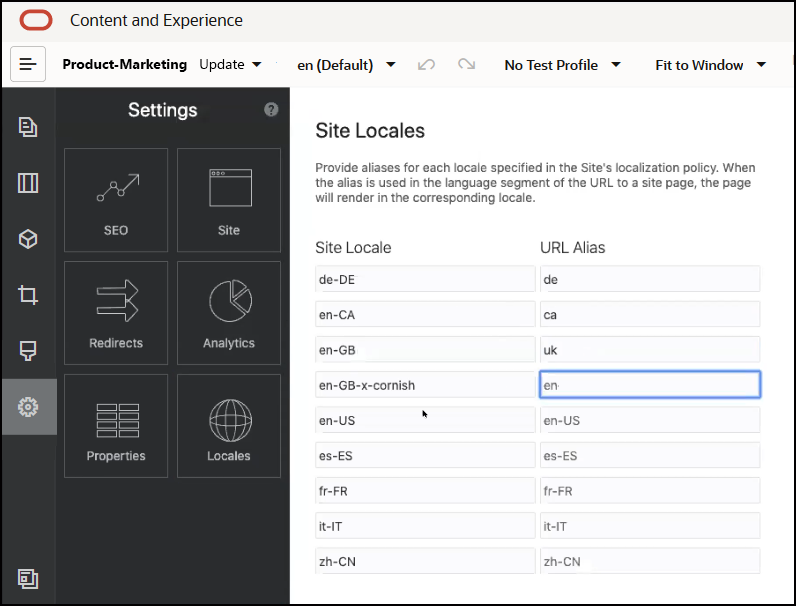
-
Introduzca un alias junto a cada una de las configuraciones regionales del sitio para las que desee un alias, haga clic en Cerrar y, a continuación, en Guardar.
-
Para obtener una vista previa del alias usado en la URL en tiempo de ejecución, haga clic en el

-
Al publicar la actualización, los cambios se publican y se ponen en uso.